 Se você tiver muitos aplicativos abertos no Windows 7, Aero Peek contribui para um recurso bastante interessante se você precisar encontrar algo na área de trabalho. Por padrão, o Aero Peek tem um atraso de quatro segundos, o que parece um pouco longo, considerando que o botão está dobrado até o canto, onde você raramente o "passa" acidentalmente. Com essa correção do registro, podemos reduzir o atraso do Aero Peek o quanto quisermos!
Se você tiver muitos aplicativos abertos no Windows 7, Aero Peek contribui para um recurso bastante interessante se você precisar encontrar algo na área de trabalho. Por padrão, o Aero Peek tem um atraso de quatro segundos, o que parece um pouco longo, considerando que o botão está dobrado até o canto, onde você raramente o "passa" acidentalmente. Com essa correção do registro, podemos reduzir o atraso do Aero Peek o quanto quisermos!
Nota importante: A modificação incorreta do registro pode levar a alguns problemas graves com o Windows 7. Certifique-se de que você sabe o que está fazendo, ou apenas siga este passo a passo!
Como alterar o tempo de atraso para o Aero Peek Desktop Preview
1. Clique a Orb do menu Iniciar do Windows e depois Tipo dentro regedit. pressione Entrar ou Clique a regedit link do programa.
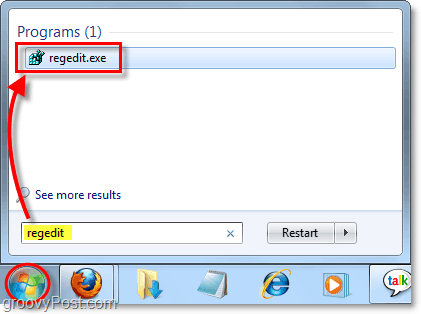
2. O Regedit deve abrir; agora você precisa procurar a seguinte chave do Registro:
HKEY_CURRENT_USERSoftwareMicrosoftWindowsCurrentVersionExplorerAdvanced
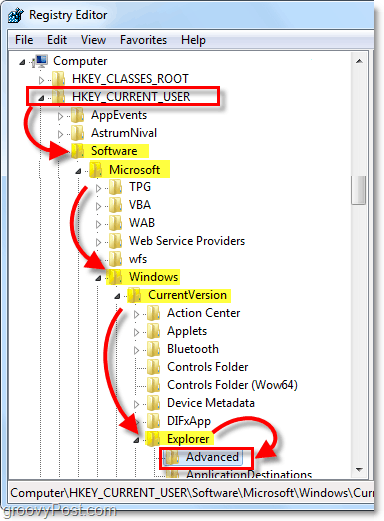
3. Clique com o Botão Direito a Avançado chave e SelecioneNovo> Valor DWORD (32 bits).
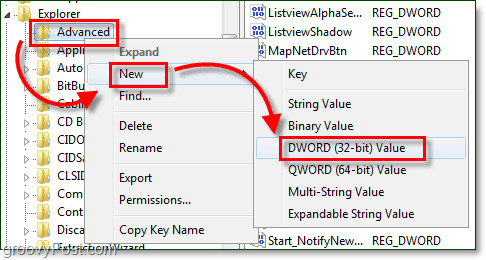
4. No painel direito, nomeie o novo DWORD que aparece DesktopLivePreviewHoverTime. Próximo, Clique com o Botão Direito o recém-criado DWORD e SelecioneModificar.
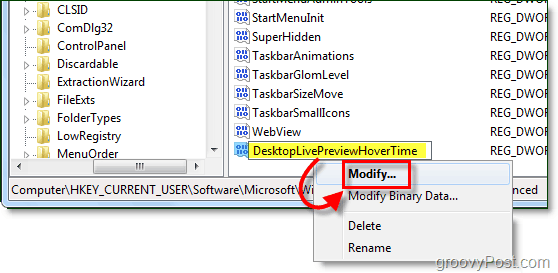
5. Na janela DWORD que aparece, Clique a Decimal botão de opção Tipo no número de milissegundos que você gostaria que fosse o atraso do Aero Peek. Um bom número que eu gosto é 2500. CliqueEstá bem quando terminar.
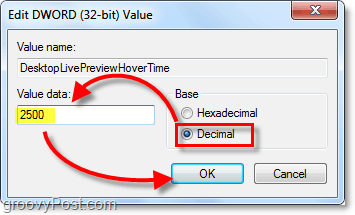
Tudo o que resta é reiniciar o computador para que as alterações entrem em vigor.
Agora, quando você passa o mouse sobre o botão Aero Peek, ele exibe uma visualização da área de trabalho ao vivo substancialmente mais rápida. Aproveite os segundos divertidos que você salvou!
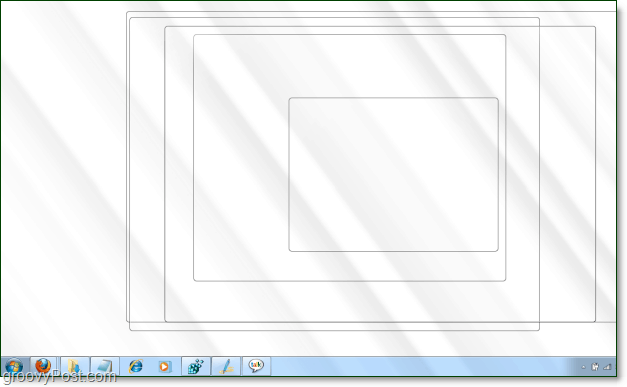
Se mais tarde você desejar retornar o atraso do Aero Peek às configurações padrão do Windows, basta excluir a DesktopLivePreviewHoverTime DWORD.



